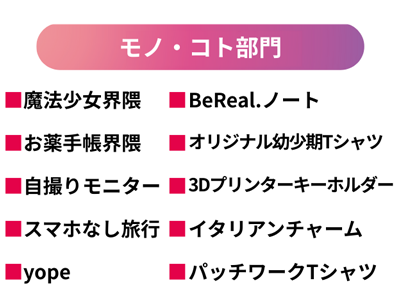「次の投稿を改善するヒント」を生成AIとつかむ
前回、連載第2回では、SNSコンテンツの具体的な作成手順を三つのステップで紹介しました。テキストの作成方法のほか、画像や動画の制作については、生成AIを補助的に活用する方法も解説しています。
STEP1.ターゲット案の策定(連載第1回で紹介)
STEP2.コンテンツアイデア・切り口の策定(連載第1回で紹介)
STEP3.コンテンツ作成(連載第2回で紹介)
STEP4.分析・改善アクション
連載第3回となる本稿では、「STEP4.分析・改善アクション」を生成AIに手伝ってもらう方法を学びましょう。
そもそもSNS運用におけるデータ分析の主な目的は、エンゲージメント率が高い投稿の傾向をつかみ、次の投稿に活かすことです。アルゴリズムの変更などは度々起こりますが一般的には、エンゲージメントの高い投稿はインプレッション数も高くなり、そうした投稿が認知獲得に寄与します。この改善のための工程を生成AIに手伝ってもらい、省力化できれば……というのが今回の狙いです。
データ分析・改善の工程も、前回までと同様にステップ分けをして考えます。
STEP4-1.データを集める
STEP4-2.データを加工する
STEP4-3.分析を行う
STEP4-4.次のアクションにつながるアイデアを得る
まずは最初のステップ、必要なデータを集めるところから見ていきましょう。
STEP4-1.データを集める
前提として、ChatGPTなどのAIツールは、SNSプラットフォームに直接アクセスできません。そのため、分析したいデータは以下のような方法で収集する必要があります。
-
各媒体の分析機能を活用する
(例:Instagramであれば「インサイト」、Xであれば「アナリティクス」など) -
各媒体のAPIを活用する
(例:Instagramであれば「Instagram API」、Xであれば「Twitter API」など) -
手作業でデータを収集する
(例:「投稿を見て、必要な数値をエクセルに手入力する」など) -
サードパーティのツールを活用する
(例:後述する「ついすぽ」など)
ここでは具体的な手順の一例として、afonomics氏によって作成されたGoogle Chromeの拡張機能「ついすぽ -Tweet Export-(ついすぽ)」を使って、Xに関するデータを収集する方法を紹介しておきます。
「ついすぽ」は、Xでの検索結果をCSV形式でダウンロードできるツールです。Xの「高度な検索」と組み合わせることで、分析したい期間を指定し、自社アカウントの投稿に絞り込んでデータを取得できます。
ついすぽの使い方
(1)ブラウザに拡張機能として追加
Chromeウェブストア内にある「ついすぽ」の公式ページにアクセスし、「Chromeに追加」をクリックする。
(2)X上でデータを検索
Xにアクセスし、取得したいデータの条件を検索窓に入力し、検索する。たとえば、株式会社ホットリンクのXアカウント(@hottolink_pr)が2024年12月1日から2025年1月15日までに行った投稿のデータを取得したい場合、以下のように入力する。
(hottolink_pr) until:2025-1-15 since:2024-12-1
(3)最新を表示
検索結果を「最新」のタブで表示する。
(4)ついすぽを起動
F12を押して、Chromeのデベロッパーツールを表示させる。下の画像内の1をクリックした後、2をクリックする。

(5)取得したい範囲を表示
下記画面が表示されたら、(2)の検索結果上でデータを取得したいすべての投稿が表示されるまでスクロールする。

(6)ダウンロード
表示後、上記画面にある「DOWNLOAD」をクリックし、データ(CSVファイル)を取得する。
なお、収集したデータは今後の長期的な分析にも活用できるよう、エクセルやスプレッドシートなどに蓄積することをお勧めします。